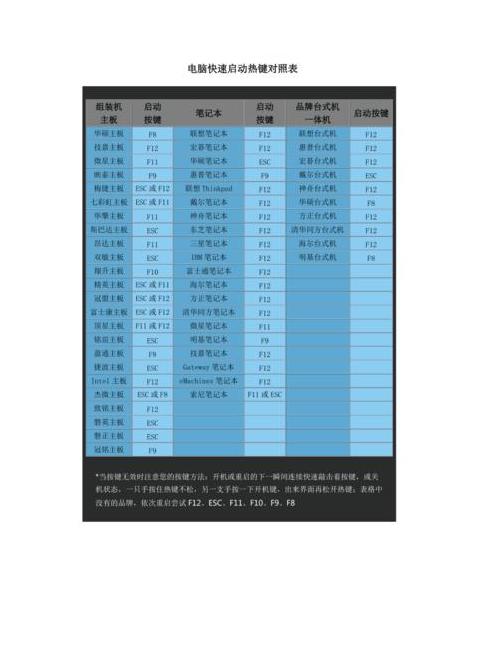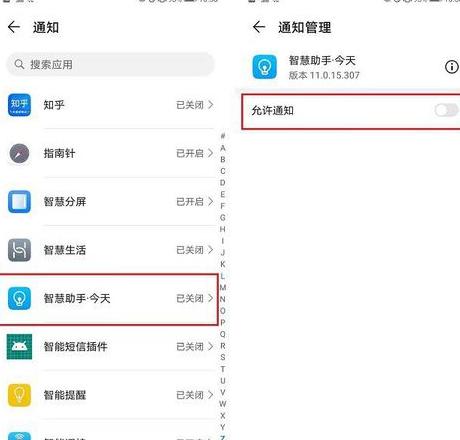联想x13启动热键是哪个
联想X1 3 的启动快捷键包括F1 2 以及Fn+F1 2 直接启动:在X1 3 设备上,您可轻触F1 2 键以激活启动选项,从中挑选启动来源,例如U盘或光盘。组合键启动:在特定条件下,您可能需要同时按下Fn键与F1 2 键以实现启动功能,这一需求通常与系统配置及BIOS设定有关。
值得注意的是,不同款式的联想笔记本可能配备不同的启动快捷键,然而F1 2 或Fn+F1 2 在X1 3 中是标准的启动键。
如在使用过程中遭遇困难,请查阅X1 3 用户指南或联络联想客户支持以获取进一步的帮助。
联想电脑u盘启动禁用怎样开启
好的,咱们聊聊现在都用U盘装系统,而不是老光盘的事儿。不过,不少朋友U盘系统做好了,就是不知道怎么让电脑从U盘启动。
别急,这事儿其实很简单。
下面就带你一步步搞定电脑的U盘启动设置。
第一步:搞清楚你的联想电脑怎么进U盘启动
在动手之前,得先知道常见的U盘启动快捷键是啥。
比如联想笔记本大多是按F1 2 ,惠普的是F9 ,这得看你具体是哪款电脑。
不同牌子可能有不同按键,所以先查清楚。
第二步:关键时刻按对键
知道了快捷键,开机的时候,一看到开机画面就别犹豫,不停地按那个快捷键。
一般按几下,就会弹出一个设置菜单。
这步要记牢,要是错过了或者按错了,可能就进不去了。
第三步:选对U盘启动
进到设置菜单里了,可能会有很多英文,看着挺复杂。
别慌,找带有USB字样或者你U盘名字的那个选项,直接选了回车,通常就能成功进入U盘启动了。
万一进不去咋办?
如果还是不行,那可能得关掉电脑的安全自检功能。
操作步骤如下:
1 . 先查查你的电脑怎么进BIOS设置,一般F2 、Del、Esc常见,不同牌子可能不一样。
2 . 开机时不停地按那个进入BIOS的键。
3 . 进到BIOS后,找到“Security”或者叫“安全性能”之类的选项。
4 . 找到“Secure Boot”或“安全启动”,把它关掉(设为Disabled)。
5 . 然后按F1 0保存设置并退出BIOS。
6 . 电脑重启后,再按照前面说的方法尝试进入U盘启动。
总的来说,不管什么牌子电脑,设置U盘启动的步骤都大同小异:先查快捷键,再按快捷键进设置,最后选U盘启动。
跟着做,一般都能成功。